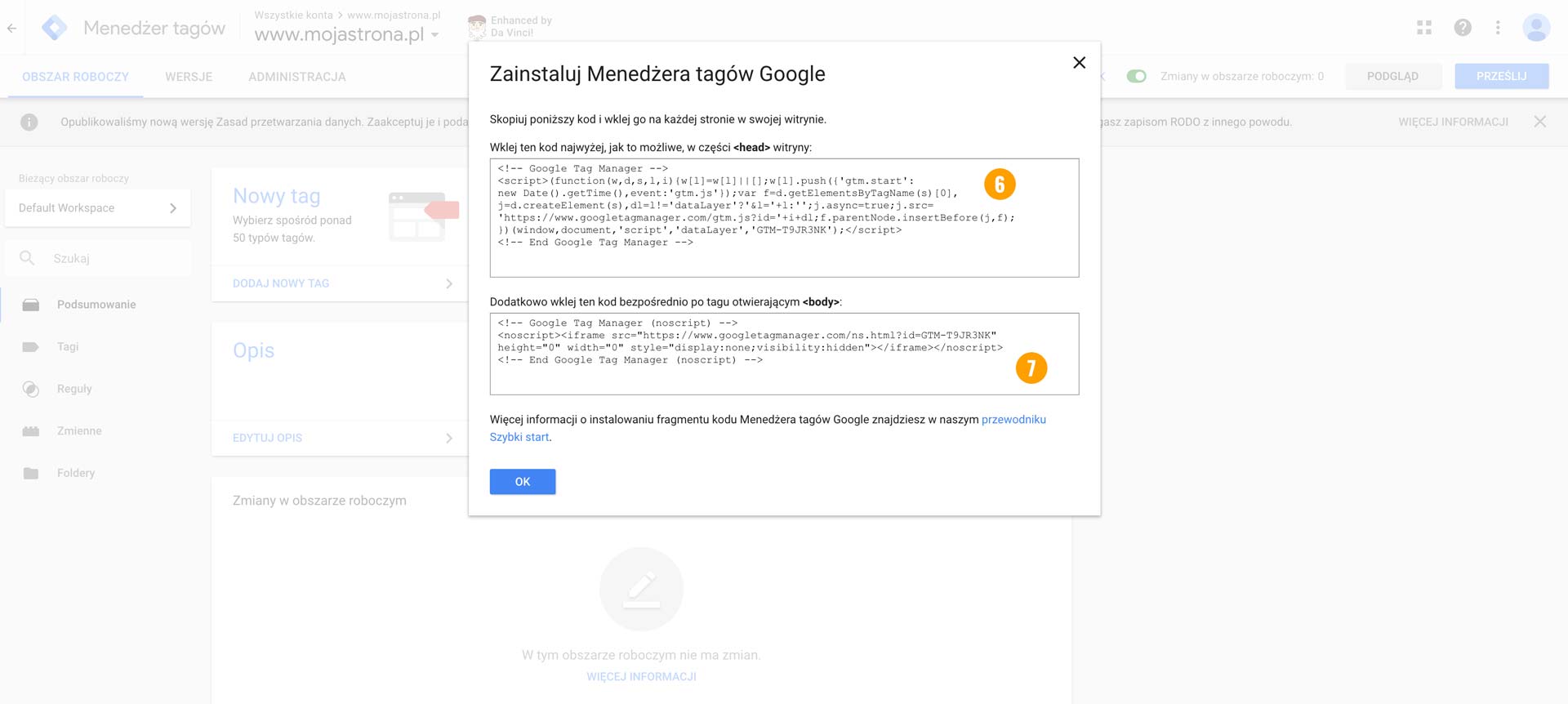Wstęp do Google Tag Managera dla początkujących

Posiadasz stronę internetową i prowadzisz działania reklamowe? Bądź o krok przed konkurencją i zadbaj o niezbędne narzędzia, które pozwolą optymalizować kampanie i analizować ruch na Twojej stronie. W tym wpisie dowiesz się jak zacząć pracę w Google Tag Managerze.
Spis treści:
Co to jest Google Tag Manager?
Google Tag Manager to darmowe narzędzie, które pozwala na samodzielne dodawanie fragmentów kodu na stronie internetowej. Wykorzystując Google Tag Manager, w prosty i szybki sposób, bez pomocy programisty lub administratora strony możesz ingerować w kod źródłowy Twojej strony. Za pomocą GTM, w ciągu kilku minut będziesz mógł zacząć korzystać m.in. z:
- Google Analytics – najpopularniejsze narzędzie do analityki Twojej strony internetowej
- Tag Google Ads – zbiera dane i pozwala na tworzenie kampanii remarketinowych w Google Ads
- Pixel Facebooka – analizowanie ruchu na stronie oraz optymalizowanie kampanii pod wybrane zdarzenia
- Mapa cieplna (np. Hotjar) – analizowanie zachowania użytkowników na stronie internetowej
Co będzie potrzebne?
Aby móc korzystać z Google Tag Managera niezbędne jest posiadanie konta Google oraz dodanie specjalnego kodu, który generowany jest indywidualnie dla każdego konta. Dokładną instrukcje jak utworzyć konto i wygenerować kod znajdziesz w kolejnym kroku.
Kod musi zostać dodany w dwóch miejscach – pierwszy w sekcji <head></head>, a drugi w sekcji <body></body>. Jeżeli nie wiesz jak dostać się do plików źródłowych Twoje strony, musisz poprosić o pomoc programistę lub administratora strony.
Wskazówka:
Jeżeli posiadasz stronę na WordPress, przejdź do zakładki Wygląd -> Edytor i po prawej stronie znajdź plik header.php (nagłówek motywu). W tym miejscu możesz w szybki sposób dodać kod GTM.
Tworzenie konta w Google Tag Manager
Aby zalogować się do konta przejdź na stronę www.tagmanager.google.com, a następnie wybierz opcje (1)”Utwórz konto”.
Następnie wpisz (2)nazwę konta oraz (3)wybierz kraj. W kolejnym kroku zaakceptuj regulamin i przejdź dalej.
W kolejnym kroku (4)wpisz adres domeny Twojej strony internetowej i (5)wybierz miejsce, w którym będziesz korzystał z GTM.
Na koniec skopiuj i wklej dwa kody:
- (6)pierwszy wklej w sekcji <head></head>
- (7)drugi wklej w sekcje <body></body>
Weryfikacja Google Tag Managera
Po dodaniu kodów w odpowiednich miejscach pozostała Ci tylko weryfikacja. W tym kroku sprawdzisz, czy Twoje kody na pewno zostały dobrze zaimplementowane. W celu weryfikacji ściągnij wtyczkę Tag Assistant.
Teraz wejdź na swoją stronę internetową, lewym przyciskiem myszy wybierz wtyczkę w górnej części Twojej przeglądarki i wciśnij „Enable”. W tym momencie wystarczy, że odświeżysz stronę. Jeżeli rezultat weryfikacji wygląda tak, jak na zdjęciu poniżej to wszystko powinno działać poprawnie, a Twój Google Tag Manager jest gotowy do użycia 🙂